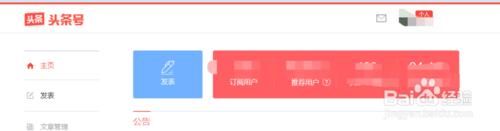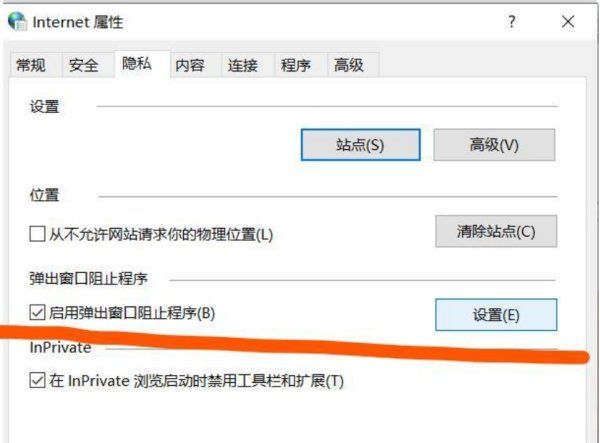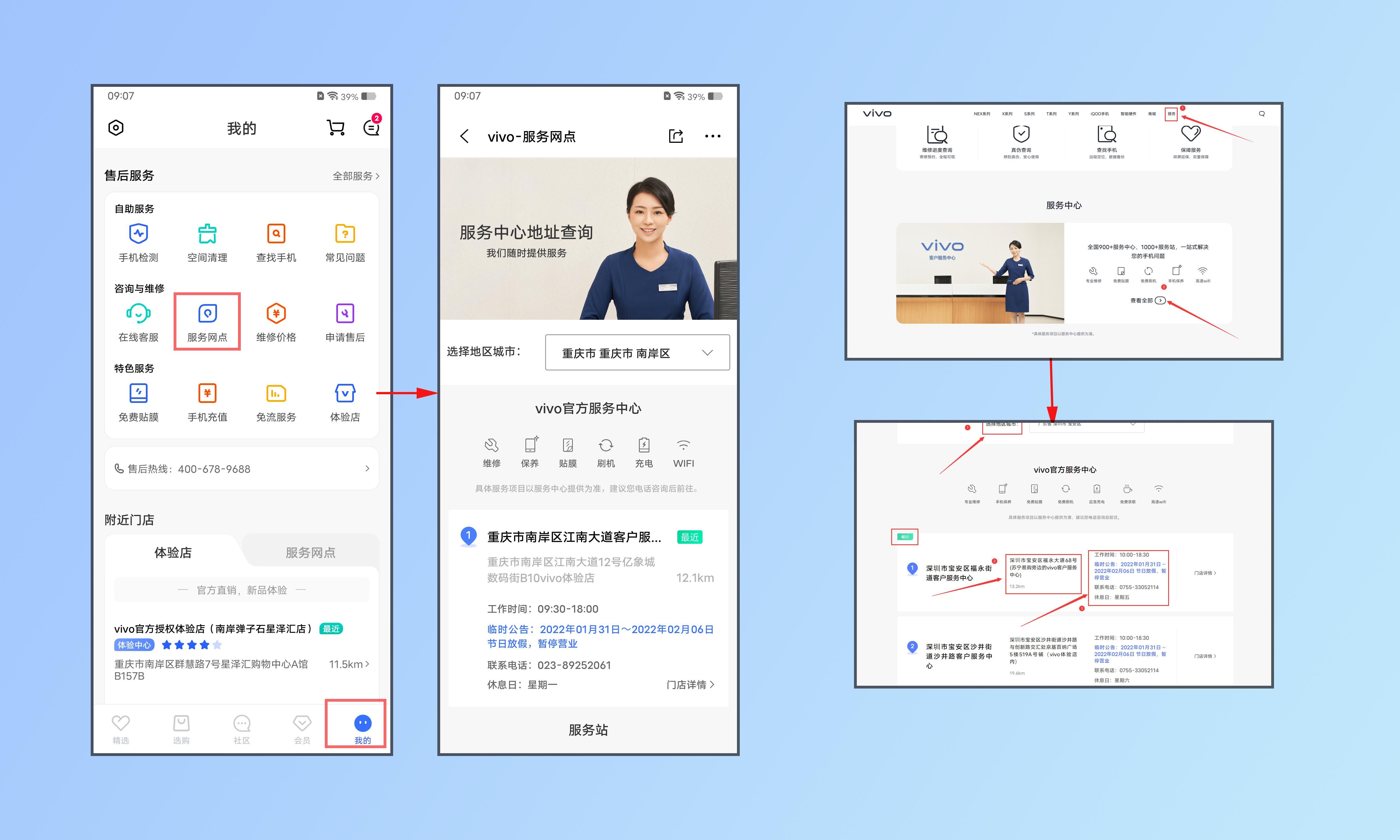Win8系统关机后总是又自动开机如何解决
2023-04-27 16:09
接下来,我将向您展示Win8系统关机后,总是自动开机的解决方案。找到并打开系统和安全选项。3.此时,调用定义电源按钮,启用密码保护,取消快速启动(建议),并决定退出保存。检查并打开网络状态和任务。单击更改适配器设置,然后在弹出窗口下右键单击以太网选择属性。4、配置NIC控制器属性并切换到电源选项卡,取消选择,以便该设备可以启动计算机。
在使用win8系统的过程中,难免会遇到这样或那样的问题,就有win8系统用户反映这样一个问题,电脑关机之后,发现总是又自动开机,这是怎么回事呢?接下来给大家分享一下Win8系统关机后总是又自动开机的解决方法。
方法一:
1、首先打开控制面板,找到系统和安全选项并将其打开;
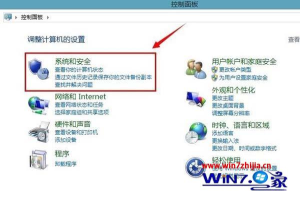
2、弹出系统和安全窗口后,找到电源选项其子项“唤醒计算机时需要密码”并将其打开;
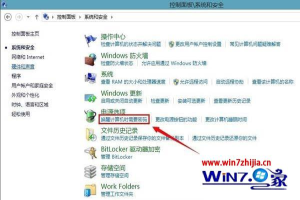
3、此时调出定义电源按钮并启用密码保护,先点击更改当前不可用的设置,然后取消勾选启用快速启动(推荐)并确定保存退出。
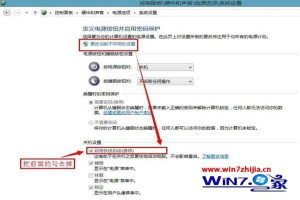
方法二:
1、如果上述解决方法未能解决问题,则同样进入控制面板,找到查看网络状态和任务并将其打开;

2、之后进入网络和共享中心窗口,点击更改适配器设置,在弹出的窗口下右击以太网选择属性;
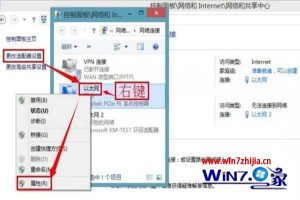
3、调出以太网属性窗口后,切换至网络选项卡,点击配置按钮;

4、配置网卡控制器属性中切换至电源选项卡,取消勾选允许此设备唤醒计算机,最后点击确定保存设置即可。

关于Win8系统关机后总是又自动开机如何解决就为大家讲解到这边了,如果你有遇到这样情况的话,就可以采取上面的方法来解决就可以了。
相关教程:win7系统总是自动关机电脑win8系统怎么样win8系统开机一直更新win8系统关机快捷键 总结以上是真正的电脑专家为你收集整理的Win8系统关机后总是又自动开机如何解决的全部内容,希望文章能够帮你解决所遇到的问题。
如果觉得真正的电脑专家网站内容还不错,欢迎将真正的电脑专家推荐给好友。
上一篇:7个小信号提示你的心脏有问题 下一篇:东风夜放花千树。更吹落、星如雨。
 问答百科
问答百科